Oprava: Paramount Plus nefunguje/selhá na PS4 nebo PS5
Různé / / December 16, 2021
Po pandemii svět změnil své vnímání téměř všeho, jako je práce, životní styl, zdraví a zábava. Streamovací služby jsou tedy nyní na vrcholu, řada uživatelů je pravidelně využívá. Lidé rádi sledují svůj oblíbený obsah na svých zařízeních, kdykoli chtějí, a Paramount Plus je jednou z oblíbených streamovacích služeb se skvělými funkcemi a dostupnými cenami. Je také k dispozici na hlavních platformách, jako je Smart TV, PC a herní konzole, jako je PS4 PS5.
Paramount Plus byl dříve známý jako CBS ALL Access a nabízí spoustu originálního obsahu, včetně obsahu vysílání CBS z knihovny ViacomCBS. Kromě svých funkcí se však uživatelé PlayStation potýkají s některými problémy při používání aplikace pro streamování, jako je černá obrazovka, nepřetržité ukládání do vyrovnávací paměti, nedostupnost videa nebo uvolnění aplikací. Zde je několik způsobů, jak opravit Paramount Plus nefunkční nebo padání na PS4 nebo PS5.

Obsah stránky
-
Oprava: Paramount Plus nefunguje/selhá na PS4 nebo PS5
- Metoda 1: Restartujte aplikaci Paramount Plus
- Metoda 2: Zkontrolujte stav modemu/směrovače
- Metoda 3: Znovu se přihlaste do aplikace Paramount Plus
- Metoda 4: Zkontrolujte stav serveru Paramount Plus
- Metoda 5: Zkontrolujte aktualizace
Oprava: Paramount Plus nefunguje/selhá na PS4 nebo PS5
Streamovací služby nás vždy potěší prostřednictvím nejnovější a obrovské sbírky obsahu, ale pokud má aplikace nějaký problém, může to zkazit náladu. Každá chyba má svůj kód, který můžete nahlásit oficiálnímu týmu podpory a opravit ji prostřednictvím aktualizace. Oprava chyby však může nějakou dobu trvat.
Metoda 1: Restartujte aplikaci Paramount Plus
Restartování aplikace může vyřešit mnoho technických závad. Téměř zkoušíme tyto metody, abychom vyřešili každý problém z našich zařízení. Před přechodem na jakoukoli opravu restartujte aplikaci Paramount a jednou restartujte Playstation.
Stisknutím a podržením tlačítka ps na ovladači restartujte aplikaci, přejděte na zvýrazněnou aplikaci z nabídky a vyberte možnost Zavřít. Poté znovu stiskněte a podržte tlačítko PS, vyberte možnost Restartovat, počkejte, dokud se PlayStation nerestartuje, znovu otevřete aplikaci Paramount a zkontrolujte, zda je problém vyřešen.
Metoda 2: Zkontrolujte stav modemu/směrovače
Dalším základním problémem při přístupu k tomu, že nebudeme kontrolovat připojení k internetu. Streamovací služby vyžadují pro poskytování výstupu minimální rychlost. Existuje mnoho webových stránek, kde můžete zkontrolovat rychlost vašeho internetu. Pokud zaznamenáte nízkou rychlost, kontaktujte poskytovatele služeb, ale předtím restartujte router nebo modem, abyste odstranili technickou závadu.
Metoda 3: Znovu se přihlaste do aplikace Paramount Plus
Po použití výše uvedených metod problém přetrvává. Odhlaste se tedy z aplikace paramount Plus jednou a přihlaste se znovu. Někdy kvůli chybám serveru má stránka předplatného problémy. Opětovným přihlášením se znovu načte předplatné vašeho účtu a chyby jsou vyřešeny. Pro odhlášení z aplikace klikněte na svůj profilový obrázek. Poté vyberte Účet v pravém rohu obrazovky a poté klepněte na odhlásit se.
Metoda 4: Zkontrolujte stav serveru Paramount Plus
Někdy je problém z backendu a my opravujeme naše zařízení. Než přejdete k technickým metodám, doporučujeme zkontrolovat stav serveru. Chcete-li ušetřit čas a námahu, nejprve zkontrolujte stav serveru Paramount Plus na oficiálních stránkách Paramount Plus.
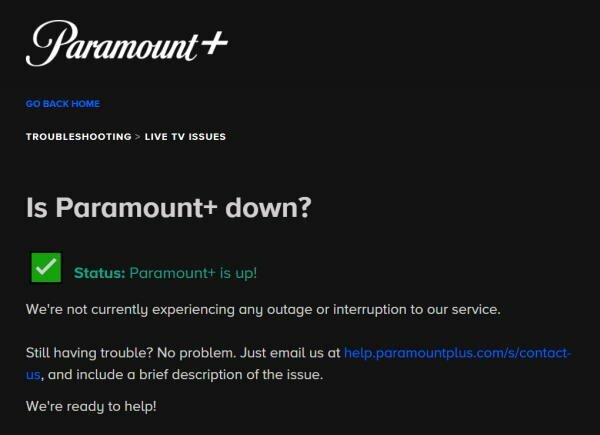
Reklamy
Existují také další způsoby, jak zkontrolovat rozhořčení, jako jsou platformy sociálních médií a další webové stránky třetích stran, jako je Downdetector atd. Pokud narazíte na nějaký problém, počkejte, dokud společnost problém nevyřeší.
Metoda 5: Zkontrolujte aktualizace
Dalším způsobem, jak problém vyřešit, je zkontrolovat aktualizace aplikace Paramount Plus a konzole. Někdy může stará verze způsobit technické problémy. PlayStation však automaticky zobrazí upozornění, kdykoli je k dispozici aktualizace pro hru a samotnou konzoli. Přesto musíme z jakéhokoli důvodu zkontrolovat aktualizace ručně.
Aktualizovat aplikaci
Reklamy
- Přejděte do aplikace a stiskněte tlačítko PS na dálkovém ovladači.
- Poté vyberte kontrolu aktualizací a nainstalujte, pokud je nějaká aktualizace k dispozici.
- Můžete také přejít na panel oznámení a přejít na Stahování.
- Zkontrolujte, zda je k dispozici nějaká čekající aktualizace, a poté stáhněte aktualizace.
- Po aktualizaci PlayStation restartuje aplikaci Paramount Plus a bude sledovat jakýkoli obsah.
Aktualizujte PlayStation
- Přejděte na možnost nastavení a poté vyberte Aktualizace systémového softwaru.
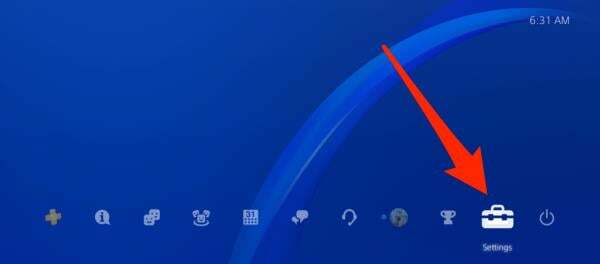
- Nyní zvolte Zkontrolovat aktualizaci a počkejte, až najde dostupné aktualizace.

- Pokud je k dispozici nějaká aktualizace, klepněte na Další a postupujte podle pokynů na obrazovce.
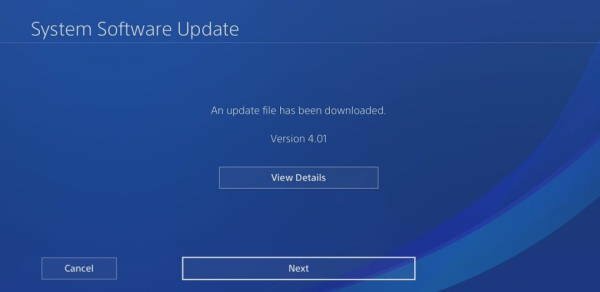
- Počkejte, až se Playstation jednou restartuje, a poté zkontrolujte aplikaci.
Kromě toho můžete nyní zkontrolovat streamovací zařízení připojená k vašemu účtu Paramount Plus vám umožňuje přidat tři profily a streamování můžete sledovat na třech zařízeních zároveň. Může to být jeden z důvodů problému a změna hesla vašeho účtu může problém vyřešit.



![Stáhnout MIUI 10.4.2.0 Global Stable Pie ROM pro Mi 6 [V10.4.2.0.PCAMIXM]](/f/c48cd89e3fce95271bb92ca6262ac3ed.jpg?width=288&height=384)